The Beginning
演示机型:联想天逸510s
系统版本:Windows 10
1、 win+R打开运行。

2、 输入netplwiz。


3、 点击回车。
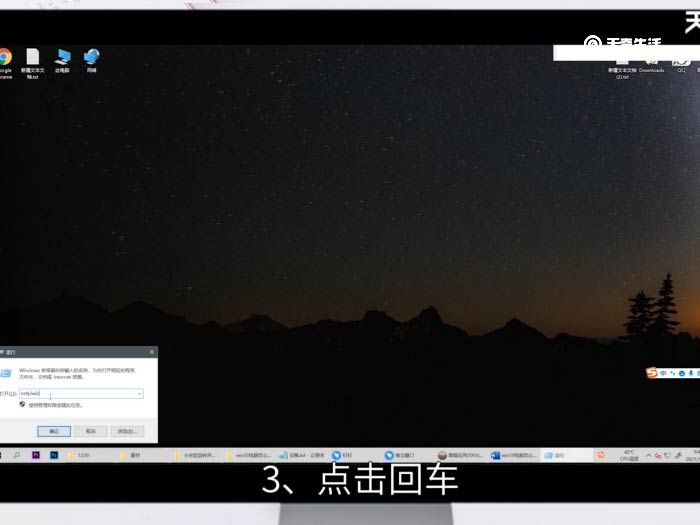
4、 在弹出的页面中双击用户名。

5、 更改完成后点击确定。
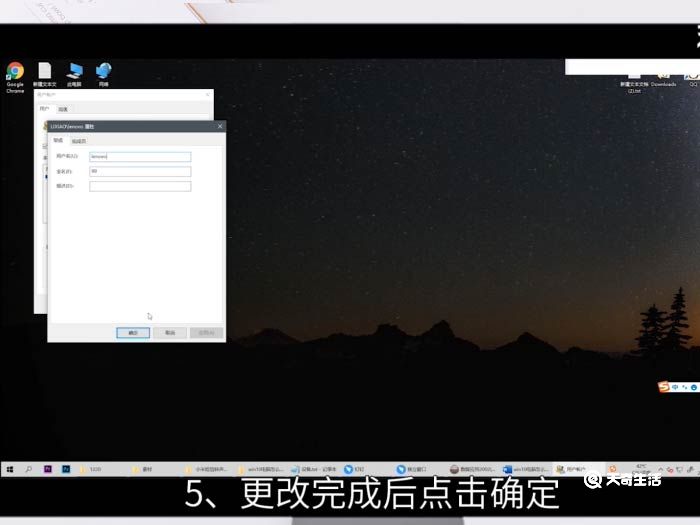
总结
1、 win+R键打开运行输入netplwiz。
2、 在弹出的页面中双击用户名。
3、 更改用户名后点击确定。
THE END





